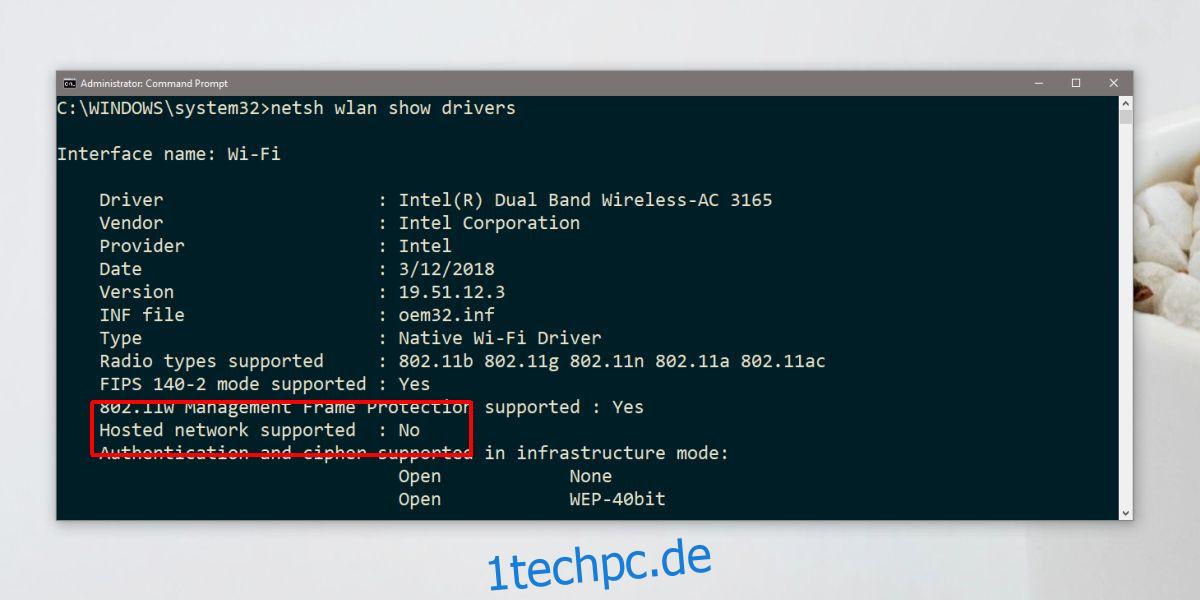Windows hat seit langem die Möglichkeit, einen Hotspot zu erstellen. Voraussetzung ist, dass auf Ihrem System die richtige Hardware vorhanden ist, dh Ihr Netzwerk-Chipsatz muss dies unterstützen. Unter Windows 7 und 8/8.1 wird der mobile Hotspot über die Eingabeaufforderung aktiviert. Unter Windows 10 gibt es im Action Center einen praktischen kleinen Schalter, der sich um alles kümmert. Dennoch funktioniert dieser Hotspot etwas anders und Benutzer unter Windows 10 1803 möchten möglicherweise einen Hotspot über die Eingabeaufforderung erstellen. Dabei haben Sie vielleicht festgestellt, dass es auf Ihrem Chipsatz keinen Hosted Network Support für Wlan gibt, obwohl Sie einen Hotspot erstellen können. Darüber hinaus hatten Sie möglicherweise gehostete Netzwerkunterstützung im Creators Update, aber sie scheint verschwunden zu sein. Dieses Problem ist ein Ergebnis von Treibern.
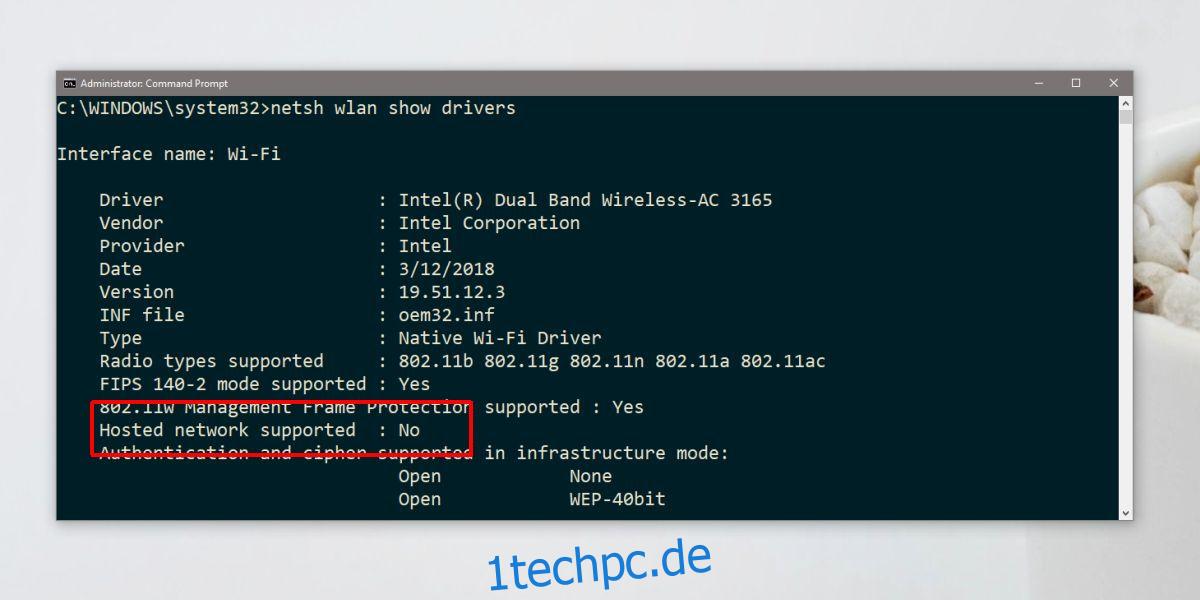
Inhaltsverzeichnis
Weil
Wenn Sie Windows 10 auf eine neuere Version aktualisiert haben, wurden auch neue Treiber installiert. Für einige ausgewählte Netzwerk-Chipsätze, dh die unten aufgeführten, führte dies zu keiner Hosted Network-Unterstützung.
Intel® Dualband-Wireless-AC 3165
Intel® Dualband-Wireless-AC 3168
Intel® Dualband-Wireless-AC 7265
Intel® Dualband-Wireless-AC 8260
Intel® Dualband-Wireless-AC 8265
Intel® Dualband-Wireless-N 7265
Intel® Tri-Band Wireless-AC 17265
Intel® Tri-Band Wireless-AC 18260
Intel® Wireless-AC 9260
Intel® Wireless-AC 9461
Intel® Wireless-AC 9462
Intel® Wireless-AC 9560
Intel® Wireless-N 7265
Überprüfen Sie den Netzwerk-Chip
Sie können überprüfen, ob Sie einen dieser Chipsätze haben, indem Sie den Geräte-Manager öffnen. Erweitern Sie Netzwerkadapter und suchen Sie nach einem dieser Chipsätze.
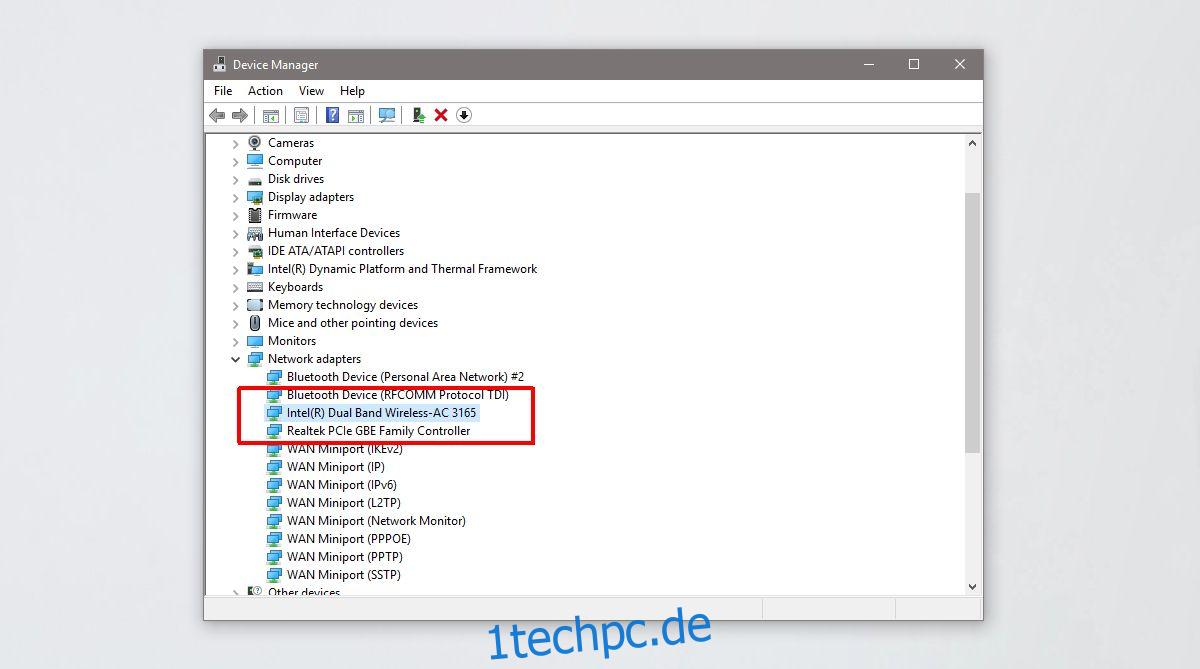
Keine gehostete Netzwerkunterstützung beheben
Das Problem liegt in dem von Ihnen verwendeten Netzwerktreiber. Es wurde nicht aktualisiert, um mit der neuen API unter Windows 10 1708 und höher kompatibel zu sein. Die Treiberversion 17.16.0 ist diejenige, die Ihnen gehostete Netzwerkunterstützung bietet, aber Sie wurden auf eine neuere Version aktualisiert. Die Lösung besteht darin, den Treiber zurückzusetzen oder den alten zu installieren, was etwas schwierig ist.
Wenn Sie im Geräte-Manager eine Rollback-Option haben, verwenden Sie diese. Wenn nicht, müssen Sie herunterladen Intel® PROSet/Wireless-Software und -Treiber für Windows 8. Die Version dieses Treibers ist 17.16.0.
Als nächstes müssen Sie Ihr System in den abgesicherten Modus booten. Um Windows 10 im abgesicherten Modus zu starten, öffnen Sie das Startmenü und klicken Sie auf den Netzschalter. Halten Sie die Umschalttaste gedrückt und klicken Sie im Power-Menü auf Neustart. Wenn Ihr System neu startet, gehen Sie zu Problembehandlung>Erweiterte Optionen>Weitere Wiederherstellungsoptionen anzeigen>Starteinstellungen und klicken Sie auf Neu starten. Tippen Sie auf dem nächsten Bildschirm auf die Taste 4.
Sobald Sie sich im abgesicherten Modus befinden, sollten Sie nicht mehr mit Ihrem WLAN-Netzwerk verbunden sein. Wenn ja, vergessen Sie das Netzwerk aus der App „Einstellungen“.
Öffnen Sie den Geräte-Manager und erweitern Sie Netzwerkadapter. Wählen Sie Ihren Chipsatz aus und klicken Sie mit der rechten Maustaste darauf. Wählen Sie im Kontextmenü Treiber aktualisieren. Wählen Sie Auf dem Computer nach Software suchen >Aus einer Liste verfügbarer Treiber auf meinem Computer auswählen. Wählen Sie aus der Liste den Intel-Treiber für Ihren Chipsatz aus und lassen Sie ihn installieren.
Nach Abschluss der Installation erhalten Sie möglicherweise eine Fehlermeldung, und die Installation kann einige Zeit dauern (bis zu 15 Minuten). Unabhängig davon starten Sie Ihr System neu und Sie kehren zum normalen Modus zurück. Führen Sie den folgenden Befehl aus und die gehostete Netzwerkunterstützung sollte jetzt funktionieren. Ihre Treiberversion sollte auch auf 17.16.0 oder etwas älter reduziert sein.
netsh wlan show drivers
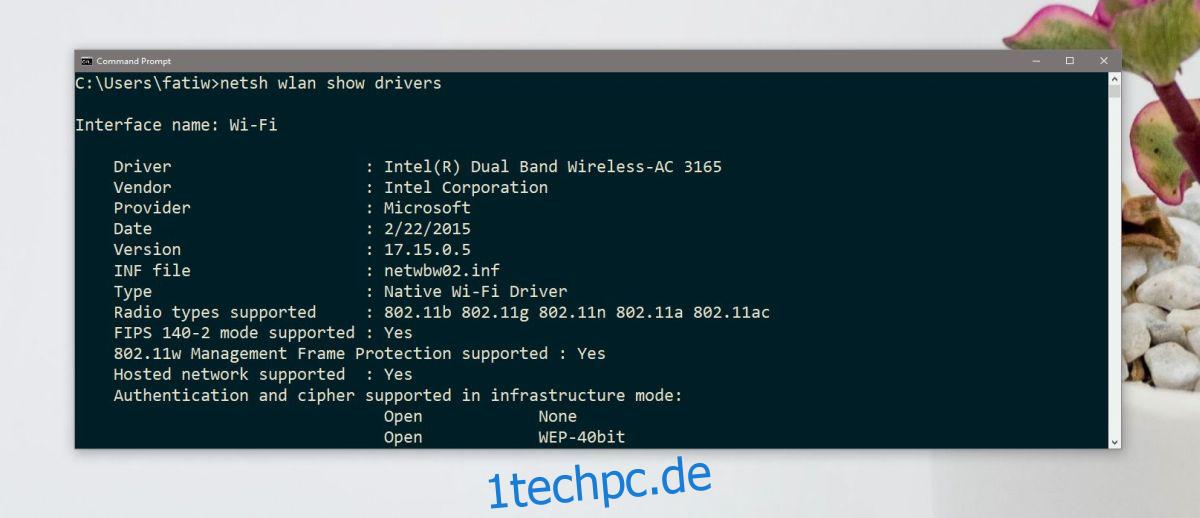
Jedes Mal, wenn Sie zur neuesten Treiberversion zurückkehren möchten, gehen Sie einfach zum Geräte-Manager, erweitern Sie Netzwerkadapter, klicken Sie mit der rechten Maustaste auf Ihren Chipsatz und wählen Sie Treiber aktualisieren.